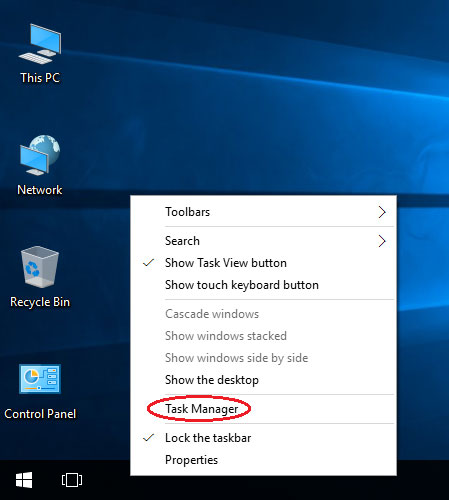什么是Hulatoo?如何删除Hulatoo?
名称广告软件旨在编辑浏览器设置,并可以在Web浏览器上安装其他插件(工具栏,扩展程序或附加组件)插入“链接在那里做广告。此外,此程序可以将用户的计算机导航到恶意网站,或者可以在用户计算机上安装其他恶意程序来“妥协”安全问题。

第1部分:什么是Hulatoo?
'预料'是一个恶意广告软件,如果将Hulatoo安装在您的计算机上,它将修改系统设置以显示广告弹出窗口或导航Web浏览器到网站上包含广告。如果您的计算机被Hulatoo入侵,则计算机屏幕将显示弹出窗口。这也是在后台运行的恶意程序,您的计算机变得越来越慢的原因。
Hulatoo AD软件旨在编辑浏览器设置,并可以在Web浏览器上安装其他插件(工具栏,扩展程序或附加组件),以“插入”链接在此处进行广告。此外,此程序可以将用户的计算机导航到恶意网站,或者可以安装其他恶意程序来“妥协”用户计算机上的安全问题。
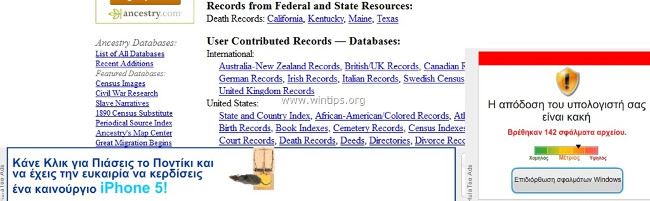
从技术上讲,Hulatoo不是被归类为不需要的程序(PUP-潜在不需要的程序)的病毒,例如,可以在计算机上包含并安装恶意程序。例如广告软件(广告软件),工具栏或病毒。如果您的计算机感染了广告软件,那么您的计算机屏幕将不断出现弹出窗口窗口,横幅和赞助链接或在某些速度情况下。由于恶意程序在后台运行,因此浏览器的网络浏览很慢。
Hulatoo广告程序是在没有用户知识的情况下安装在系统上的,原因是因为这些程序已包装在其他免费软件中,并且当用户下载这些软件以安装设置时,意外安装了两个广告程序Hulatoo Advertising。
因此,在计算机上安装任何程序时,您应该:
- 在应用程序安装屏幕上,请勿太快单击“下一个”按钮。
- 单击接受之前,请仔细阅读术语。
- 始终选择“自定义”安装 - 自定义设置。
- 拒绝安装您不想安装的其他软件。
- 忽略将编辑主题和搜索设置的任何选项。
第2部分:删除Hulatoo根
步骤1:在Windows计算机上卸载Hulatoo
第一步是查找并删除计算机上安装的Hulatoo程序。
1。访问卸载菜单。
- 在Windows 7和Windows Vista上:
如果您使用Windows XP,Windows Vista和Windows 7,请单击开始按钮,然后单击控制面板。
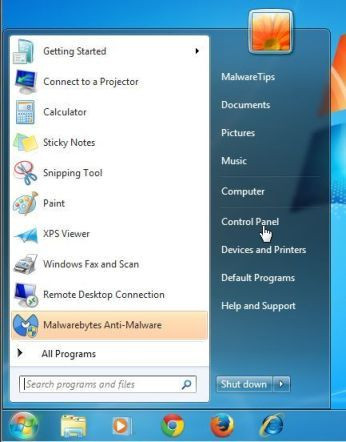
- 在Windows 10和Windows 8上:
要卸载Windows 10或Windows 8计算机上的程序,请首先右键单击“开始”按钮,然后选择控制面板。
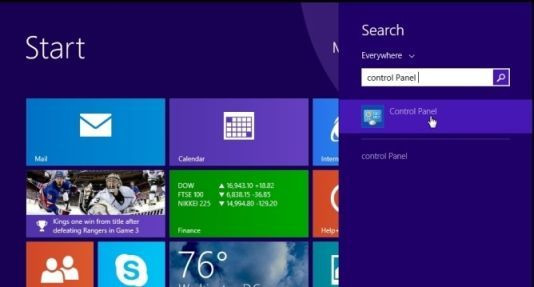
2。在“控制面板”窗口上,单击选项'卸载程序'位于程序部分。
如果您在控制面板上使用经典视图,请双击程序和功能图标。
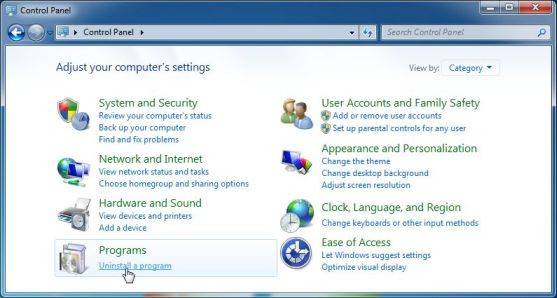
3。在程序和功能上,或卸载程序窗口,向下滚动到最近安装的程序的列表,然后查找并卸载Hulatoo程序。
- 还找到并卸载未知程序。
- 要查看最近安装的程序,请单击安装以按日期安排应用程序。然后滚动列表并卸载不需要的程序。
- 如果您在卸载恶意程序方面遇到困难,则可以使用Revo Unstaller完全删除计算机上不需要的程序。
- 将Revo卸载器下载到您的计算机上并在此处安装。
步骤2:用AdwCleaner删除Internet Explorer,Firefox和Chrome上的Hulatoo广告软件
AdwCleaner是一个免费的实用程序,它将扫描您的系统和Web浏览器,以查找和删除安装的Hulatoo恶意程序,恶意文件和不需要的扩展名。在浏览器上不知情。
1。将Adwleaner下载到您的设备上并安装。
将AdwCleaner下载到您的设备上并在此处安装。
2。在安装AdwCleaner之前,关闭计算机上的所有Web浏览器,然后双击AdwCleaner图标。
如果Windows询问您是否要安装AdweCleaner,请单击是的允许程序运行。
3。程序打开后,单击扫描按钮如下所示:
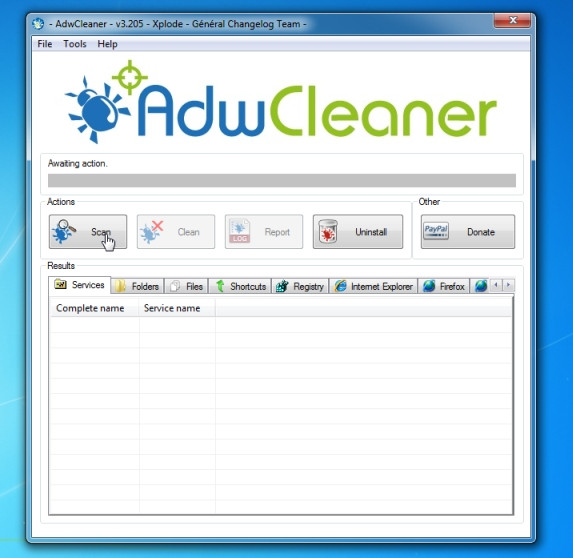
AdwCleaner将启动扫描过程,以查找和删除广告软件和其他恶意程序。
4。去除恶意巴比伦工具栏文件检测到由AdwCleaner,单击干净的按钮。

5。AdwCleaner将通知您保存您打开的任何文件或文档,因为该程序需要重新启动计算机以完成清理恶意文件的过程。您的任务是再次保存文件和文档,然后单击好的。
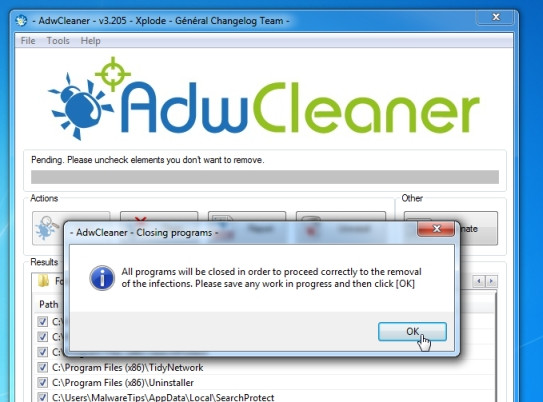
步骤3:使用恶意软件清洁Hulatoo病毒免费
Malwarebytes反恶意软件是一种按需系统扫描工具,它将从计算机(包括蠕虫)中查找并删除所有“威胁”或恶意软件(恶意软件)。 ,Trojian,Rootkit,Rouge,Dialer,间谍软件(间谍软件),。
最重要的是,恶意软件反恶意软件将与其他无冲突的防病毒软件并行运行。
1。将反恶意软件下载到您的计算机上并安装。
将反恶意软件下载到您的计算机上并在此处安装。
2。在免费下载Malwarebytes反恶意软件后,关闭所有程序,然后双击该图标名称设置开始免费的Malwarebytes反恶意软件的安装过程。
现在,“用户帐户控制”对话框出现在屏幕上,询问您是否要运行文件。点击是的继续安装过程。
3。按照屏幕上的说明安装Malwarebytes反恶意安装向导。
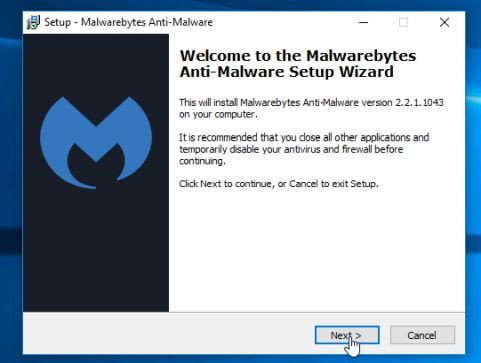
点击下一个要安装Malwarebytes反恶意软件,直到最后一个窗口单击结束完成。
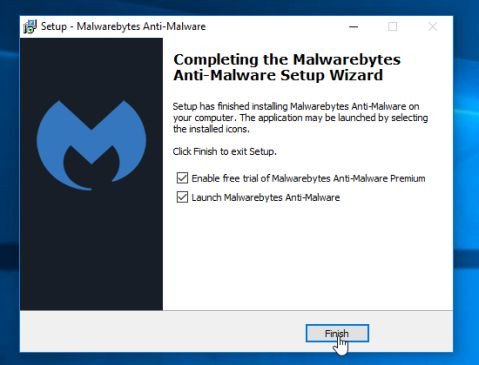
4。安装完成后,Malwarebytes Anti-Malware将自动打开并更新防病毒数据。要启动系统上的扫描过程,请单击现在修复按钮。
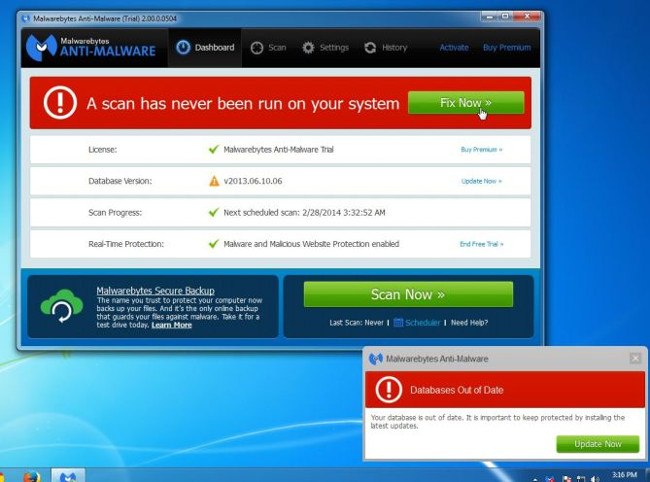
或者,您可以单击扫描选项卡然后选择威胁扫描,然后单击现在扫描。
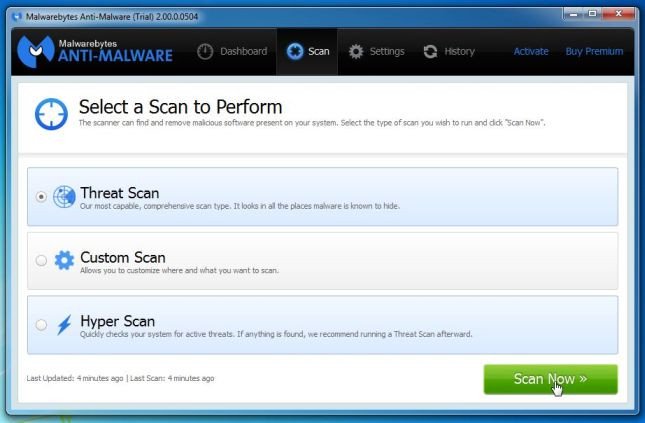
5。恶意软件反恶意软件将开始检查最新更新。如果有任何新更新,请单击立即更新按钮。
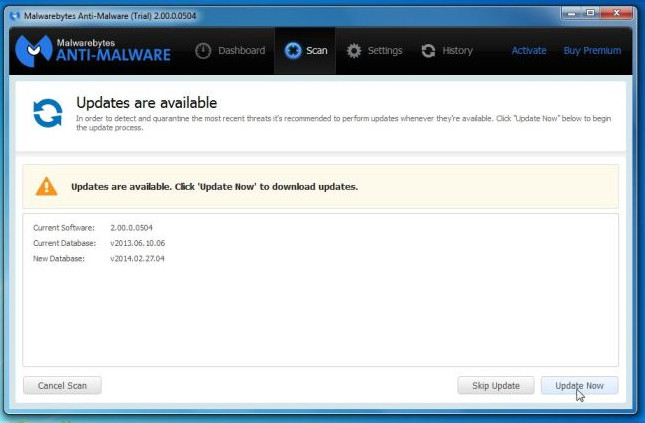
6.恶意软件反恶意软件将开始扫描您的系统以查找和删除系统上的程序和恶意软件。
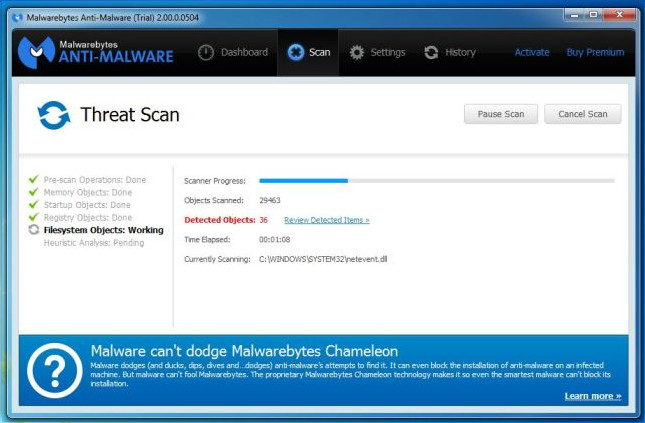
7。扫描过程完成后,将出现一个窗口,以显示Malwarebytes反恶意软件检测到的所有文件和恶意程序。要删除Malwarebytes反恶意软件检测到的恶意程序,请单击“隔离”所有按钮,然后单击立即申请按钮。
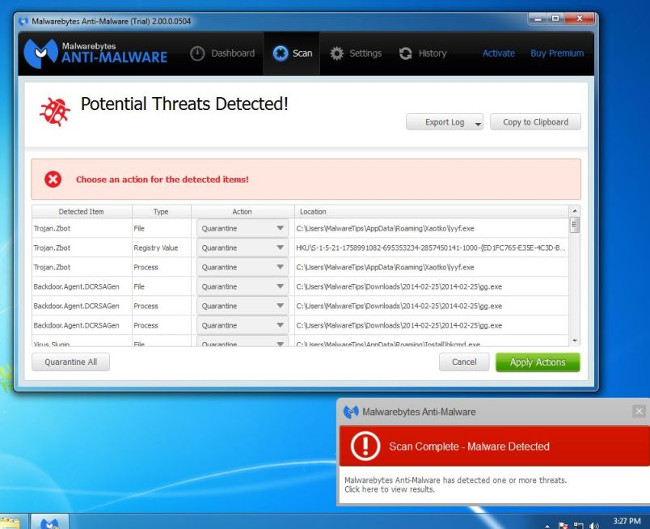
8。恶意软件反恶意软件将删除所发现的所有恶意文件,程序和注册表密钥。在删除这些文件期间,恶意软件反恶意软件可能需要重新启动计算机才能完成该过程。
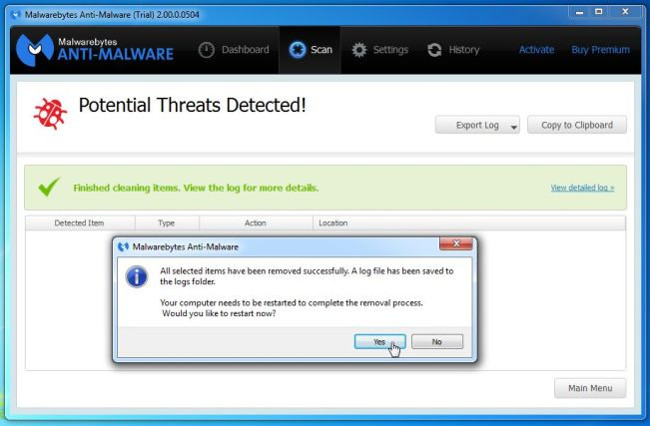
如果屏幕上出现一条消息要求重新启动计算机,只需重新启动计算机即可。
步骤4:再次使用HitmanPro扫描系统
HITMANPRO查找并删除了恶意程序(恶意软件),广告程序(广告软件),系统威胁甚至病毒。该程序旨在使用防病毒程序和其他安全工具运行。
该程序将以相当快的速度(在不到5分钟的时间内)扫描计算机,并且永远不会像其他防病毒程序那样放慢计算机。
1。将hitmanPro下载到您的设备并安装。
将hitmanpro下载到您的设备并在此处安装。
2。双击名为“ hitmanpro.exe”的文件(如果使用32位版本)或双击文件“ hitmanpro_x64.exe”(如果使用64位版本)。当程序启动时,窗口将出现如下所示:
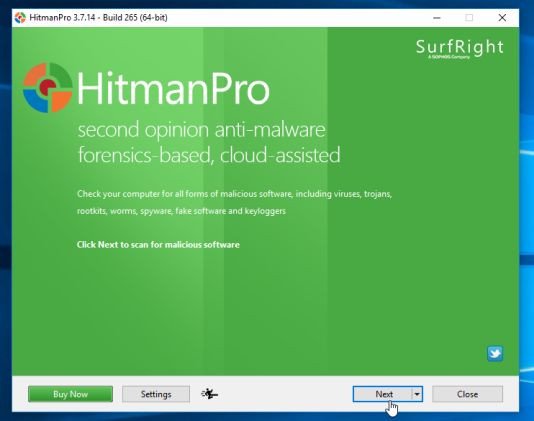
点击下一个要在计算机上安装HitmanPro。
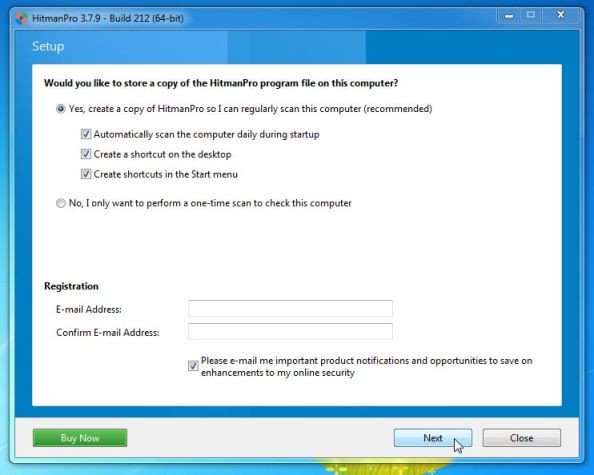
3。和HitmanPro将开始从您的计算机扫描Hulatoo恶意文件的过程。
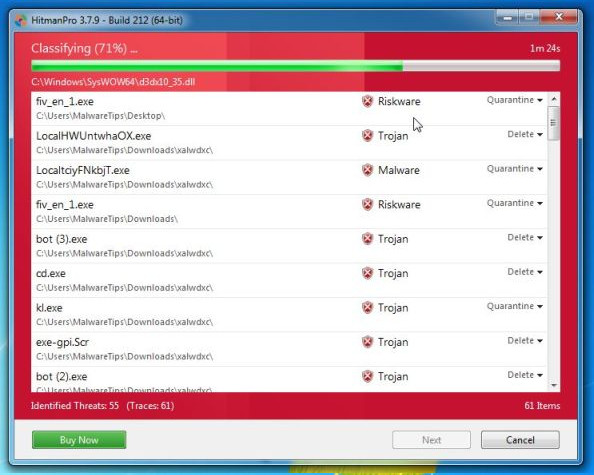
4。在过程完成后,HitmanPro将显示系统上发现的恶意程序(恶意软件)列表。点击下一个删除恶意程序和Hulatoo病毒。

5。单击激活免费许可证按钮尝试HitmanPro 30天,并从系统中删除恶意文件。
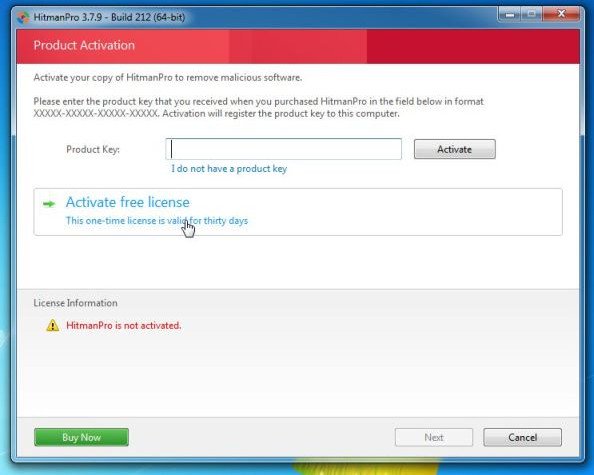
步骤5:将Internet Explorer,Firefox和Chrome浏览器重置为初始默认设置
为了从Internet Explorer,Firefox,Google Chrome和Microsoft Edge中摆脱Hulatoo root,您将不得不将浏览器重置为其原始默认设置。
- Internet Explorer浏览器:
您可以将Internet Explorer重置为初始默认设置。做这个事情:
1。在您的计算机上打开Internet Explorer,然后单击屏幕右上角的锯齿状图标,选择Internet选项。
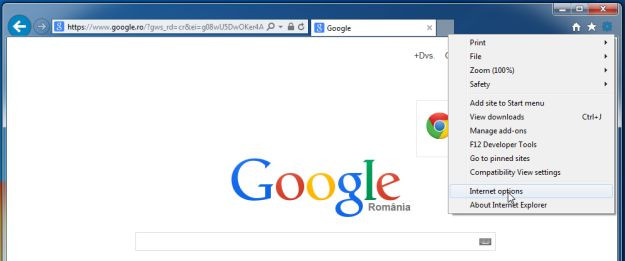
2。在“ Internet选项”对话框窗口中,单击高级选项卡然后单击重置按钮。

3。在重置Internet Explorer设置窗口上的下一个,选择“删除个人设置”按钮,然后单击“重置”按钮。
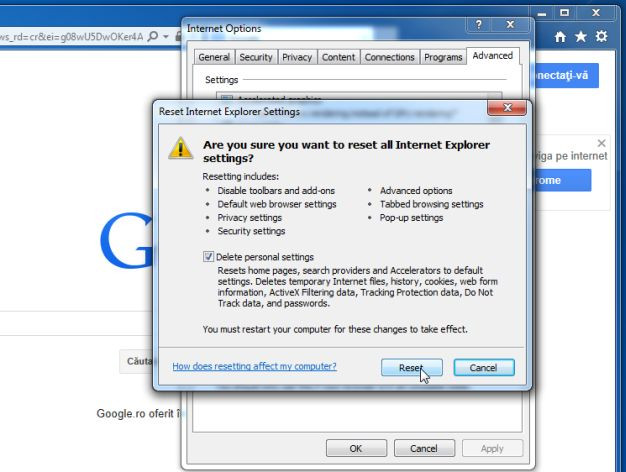
4。完成过程后,单击关闭确认对话框上的按钮。
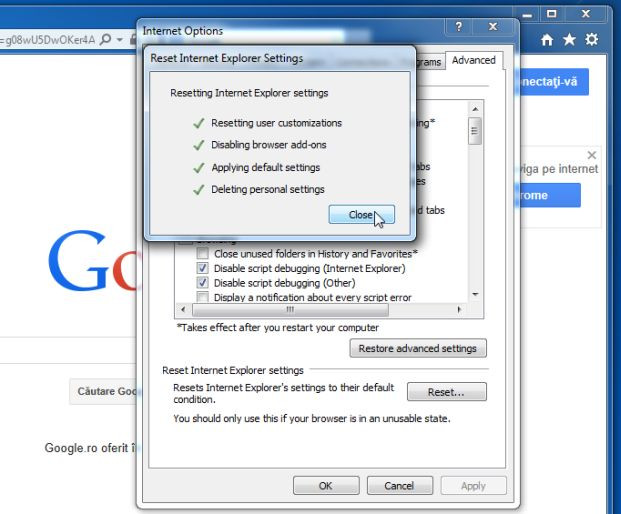
Firefox浏览器:
重置Firefox浏览器的过程不会丢失您保存在浏览器上的重要信息,例如密码,书签,自动填充信息,浏览历史记录和开放标签。
要将Firefox重置为其原始默认状态,请按照以下步骤:
1。打开计算机上的Firefox,然后单击屏幕右上角的3个破折号线图标,单击帮助按钮。
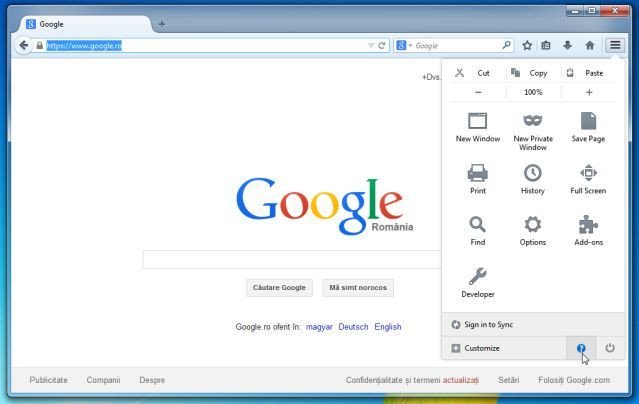
2。在帮助菜单中,选择故障排除信息。
如果您无法访问菜单帮助,请输入关于:支持在地址栏中,按ENTER打开故障排除信息页面。

3。单击刷新Firefox故障排除信息页面右上角的按钮。
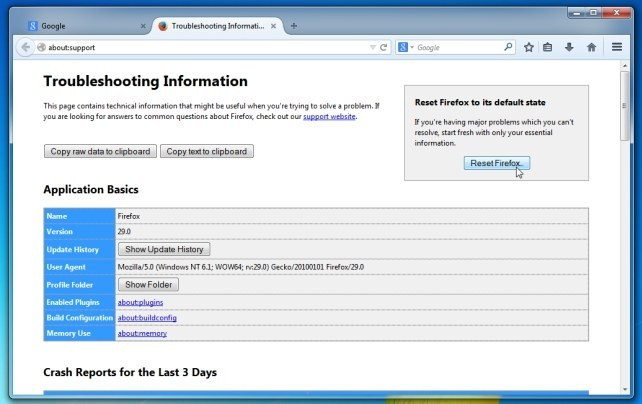
4。要继续,单击刷新Firefox确认窗口上的按钮。
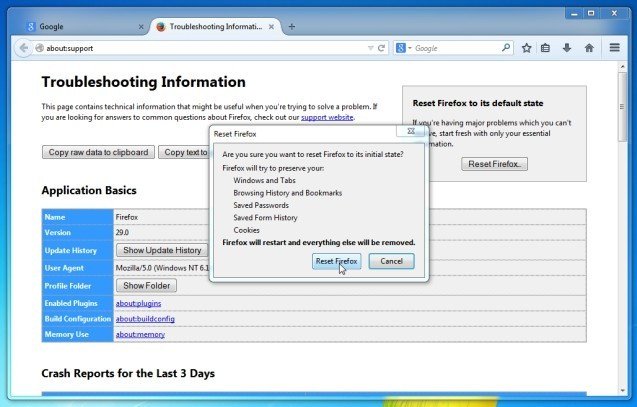
5。Firefox将关闭自身并恢复为初始默认设置。完成窗口后,显示转换的信息。点击完成以完成。
-Chrome浏览器:
可选的Google Chrome将浏览器重置为其原始默认设置。重置浏览器设置将重置系统上其他程序的安装引起的不良更改。但是,您保存的密码和书签将被删除。
1。在Chrome浏览器上,单击屏幕右下角的3个破折号线图标或3个点,然后单击扩展。
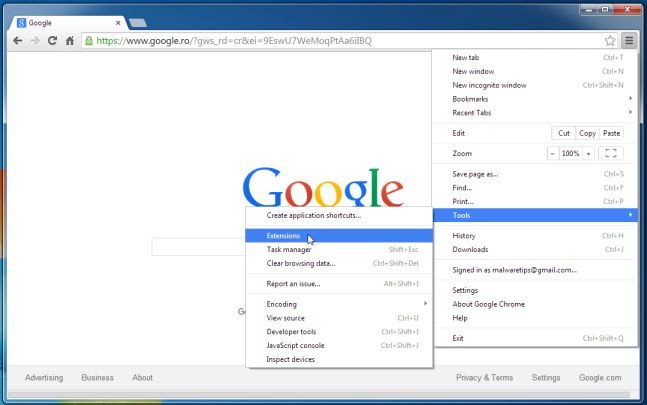
2。在扩展窗口,通过单击“垃圾桶”图标来查找和删除呼啦圈和未知来源。

请参阅以下一些文章:
- 如何在Windows 10上设置专用网络?
- 在Windows 10计算机上删除根恶意软件(恶意软件)
- 在Chrome,Firefox和Explorer浏览器上扎根的三角洲搜索
祝你好运!








![如何在不使用Apple ID的情况下下载应用程序[Ultimate Guide!]](https://ksfboa.com/tech/jacki/wp-content/uploads/cache/2025/05/disable-password-for-itunes-and-app-store-1.jpg)